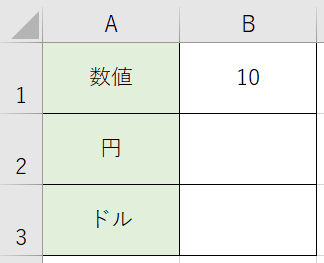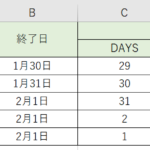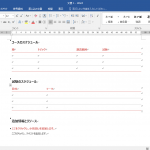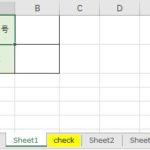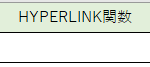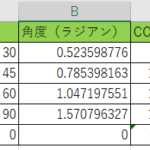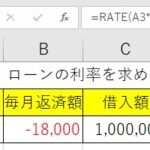Excel(エクセル)を使って通貨の金額を変換する時には【YEN】【DOLLAR】【DOLLARDE】【DOLLARFR】関数などを使用します。これらの関数は数値で入力されているExcelのデータに通貨単位を付けて、表示をさせる関数になります。通貨単位であれば、表示形式を指定するだけでも変える事が出来ますね。ただ、ここは『¥』だけどこっちは『$』という時とか、関数を活用した方が、素早く出来るという事もあったりするので覚えておくと便利になります。『ドル』と『円』の通貨単位に関わる関数はいくつか種類がある訳なんですね。そこで今回はその中で『YEN(エン)』・『DOLLAR(ダラー)』・『DOLLARDE(ダラーデシマル)』・『DOLLARFR(ダラーフラクション)』の4つに関して紹介します。
【YEN】【DOLLAR】【DOLLARDE】【DOLLARFR】関数の動画はこちらから↓↓
目次
Excelの数値を『円』や『ドル』の通貨の数値に変えてみよう!!
さて、通貨単位を付けて、エクセルに記載している数値を通貨に変換をしてみましょう。
何を使うかというと『YEN』と『DOLLAR』の2つになります。どんな感じになるのか見てみましょう
Excelの【YEN】と【DOLLAR】の関数式をチェックしておこう!
エクセルで『YEN』と『DOLLAR』はどの様に使用すればよいでしょうか?
式がどうなるかチェックしてみます!
関数式:『=YEN(数値)』
関数式:『=DOLLAR(数値)』
- 引数にしている数値に通貨単位を付ける
- 『YEN』は『¥』記号が、『DOLLAR』は『$』記号が付属される
といった感じになります。
エクセルに入力した数値は、あくまでも数値なのでデータ上は通貨ではないんですね。
通貨として反映をさせるには、表示形式から通貨単位を指定するか、今回の2つの関数を使用するかになる訳ですね。
注意点としては『YEN』と『DOLLER』は、為替相場を計算して、円の金額をドルの金額に変えるとかという話ではないという事です。数値に通貨記号がつくという内容になりますので気を付けて下さいね。
Excelの数値を『¥』と『$』に変えてみよう!
実際にエクセルで『YEN』と『DOLLAR』関数によって、数値を変化させてみましょう!
やり方は簡単!関数を入力して引数に変換したい数値を指定します
やってみましょう!
結果を表示させるセルに『=YEN(数値のセル)』を入力します。
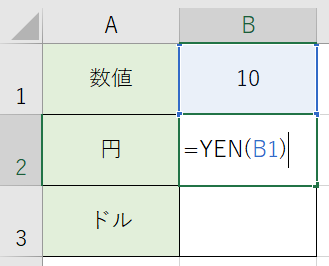
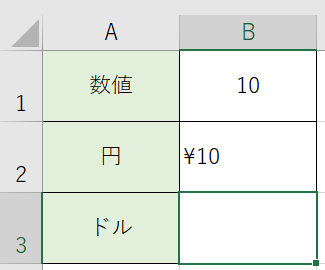
『¥』マークがついているのが分かりますね。
同じ感じで、ドルの結果を表示させたい所には『=DOLLAR(数値のセル)』を入力します。
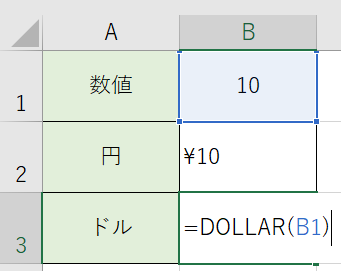
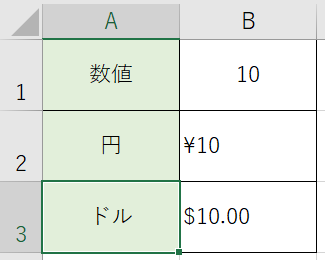
今度は『$』がついていますね。
こういう事ですね。数値の表示形式を変えていますが、変化させる前の数値はそのまま残っているので、他の計算に使用させたいという時でも大丈夫ですね。
『DOLLARDE』『DOLLARFR』でドルの分数を数値の小数に変えてみよう!
さて、先ほどは数値の表示形式を変更するという事でやってみましたね。次は『DOLLARDE』・『DOLLARFR』の2つを使ってやってみましょう!
この2つは何かというと、分数で表されたドルの数値を変換したり、逆に分数にしたりする時の関数です。証券関係の計算で使ったりしますね。
数値の入れ方が特殊なので気を付けましょう!
Excelの『DOLLARDE』『DOLLARFR』の関数式の形をチェック!!
では『DOLLARDE』・『DOLLARFR』の使い方について確認しましょう。
分数に表された数値を変更するという事になりますが、どんな表示なのでしょか?
『3 2/5』(3と5分の2)とかという数値を小数に変えられます。
この時にエクセルには、整数部分と分数の分子の所の数値を合わせて『3.2』という数値と分母の『5』という数値を分けて入れておきます。
『DOLLARDE』でエクセルに入れた分数を小数にしてみよう
まずは『DOLLARDE』を使ってみます。
式がどうなるか見てみましょう!
関数式:『=DOLLARDE(整数部分、分母)』
- 分数で表された数値を小数に変換します
- セルには、整数と分数の分子部分の数値と分母の数値を訳で入力しておきます。
セルの入力の仕方が難しいですが気を付けておきましょう
セルに数値を準備したら、あとは計算をやってみましょう!
関数を入力します。今回の様に『=DOLLARDE(整数のセル、分母)』になっていますね。
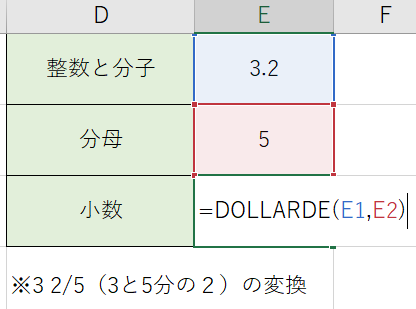
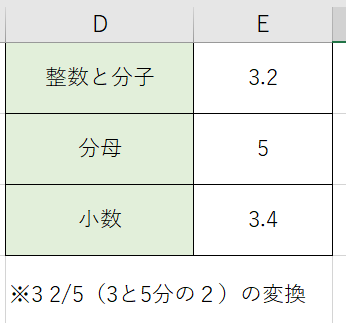
結果が表示されました。この答えが小数の数値になっています。
似ている数値ではありますが、違うので意味に気を付けましょう!
『DOLLARFR』でエクセルに入れた小数を分数にしてみよう
それでは『DOLLARFR』はどうなるでしょうか。
この関数は小数を分数に変える関数になります。結果もちょっと特殊なので気を付けましょう
関数式:『=DOLLARFE(小数、分母)』
- 小数を指定した分母になる分数に変換します
- セルに出て来る結果は整数と分数の分子部分の数値です。
結果の部分の数値は、分数の整数部分と小数部分を表した数値になります。
例えば結果が『10.2』と出てきたら、関数に指定した分母と合わせて『10と2/5』という感じになりますね。
実際にやってみると
セルに関数を『=DOLLARFR(小数のセル、分母)』という形で入れました
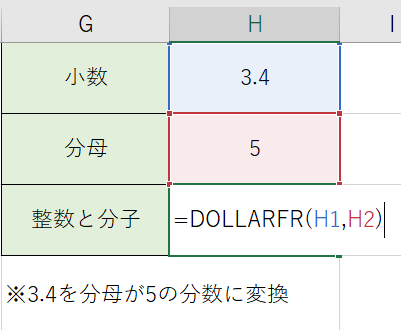
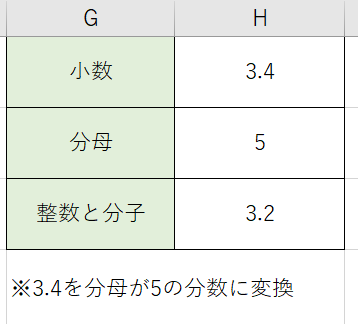
今回の結果としては『3と5分の2』という事になりますね。
結果が小数で出て来るので分数に見えないの所が間違い易い所ですよね。
Excelで『円』と『ドル』の通貨に数値を変える!【YEN】【DOLLAR】【DOLLARDE】【DOLLARFR】関数|【まとめ】
Excel(エクセル)でドルと円に関わる関数について紹介しました。
『YEN』と『DOLLAR』については通貨記号がつくだけなので、話は簡単そうですね。
『DOLLARDE』と『DOLLARFR』は分数と小数の変換でしたね。指定する引数に気を付けないといけませんね。整数と分子の数値と分母の数値という分け方になっているので気を付けて下さいね
ドルの数値変換が出来れば、財務系の計算が楽になったりします。
難しい所もありますが、頑張って覚えて行きましょう!